Verwenden Sie die Sammlung inWord, um mehrere Textblöcke oder andere Inhalte auszuschneiden und sie an einer anderen Stelle im Dokument oder in ein anderes Word Dokument einzufügen. Die Spike ähnelt der tatsächlichen physischen Spitzenzahl, die in vielen Restaurants verwendet wird: Wenn Sie Ihre Rechnung bezahlt haben, bleibt sie bei anderen bezahlten Rechnungen hängen. Ebenso können Sie mehrere Elemente in die Sammlung einfügen und dann alle Inhalte gleichzeitig einfügen. The Spike is different from the Windows clipboard, which only stores one copied item at a time.
In diesem Thema
Hinzufügen von Inhalten zur Spitzen
Sie können die Sammlung verwenden, um alles auszuschneiden, was Sie in die Windows Zwischenablage ausschneiden können, z. B. Text, Tabellen oder Bilder.
Wählen Sie den Inhalt aus, den Sie inWord ausschneiden möchten, und drücken Sie STRG+F3. Das ausgewählte Element wird aus dem ursprünglichen Dokument ausgeschnitten und der Sammlung hinzugefügt. Wenn Sie sie nur kopieren möchten, anstatt sie auszuschneiden, drücken Sie STRG+Z, um den Ausschnitt rückgängig zu macht. Der Inhalt bleibt weiterhin in der Sammlung kopiert.
Sie können dies beliebig oft wiederholen. Jedes ausgeschnittene Element wird in der Sammlung gespeichert.
Inhalte aus der Sammlung einfügen
Es gibt mehrere Möglichkeiten, Inhalte aus der Sammlung einzufügen.
Fügen Sie alles ein, und löschen Sie die Sammlung.
Wenn Sie wissen, dass Sie den Inhalt nur einmal in die Sammlung einfügen müssen, drücken Sie STRG+UMSCHALT+F3, um alles an der aktuellen Position einzufügen. Dadurch wird die Spitze geleert.
Fügen Sie alles ein, indem Sie "Spike" eingeben.
Wenn Sie den Inhalt in der Sammlung an mehreren Stellen oder Dokumenten einfügen möchten, geben Sie "Spike " ein, und drücken Sie die EINGABETASTE, um alles an der aktuellen Position einzufügen, ohne die Spike zu leeren. Wiederholen Sie diesen Schritt an einer beliebigen Stelle, an der Sie den Inhalt benötigen.
Alles mithilfe des Menübands einfügen
Sie können dasWord Menüband verwenden, um alle Inhalte in die Sammlung einzufügen, ohne sie zu leeren.
-
Wählen Sie die Registerkarte "Menüband einfügen " aus, und öffnen Sie das Menü "Schnellbausteine durchsuchen ".
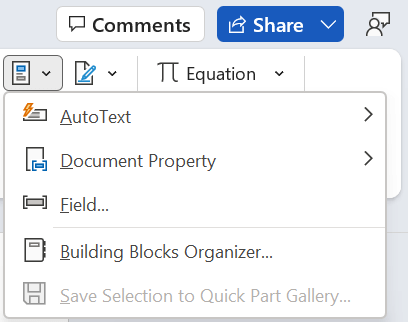
-
Wählen Sie AutoText > Spike aus. Der Spike-Inhalt wird an der aktuellen Position eingefügt.
Sie können diese Schritte überall dort wiederholen, wo Sie den Inhalt benötigen.











